| 辦公軟件是指可以進行文字處理、表格制作、幻燈片制作、圖形圖像處理、簡單數(shù)據(jù)庫的處理等方面工作的軟件。目前辦公軟件朝著操作簡單化,功能細化等方向發(fā)展。辦公軟件的應用范圍很廣,大到社會統(tǒng)計,小到會議記錄,數(shù)字化的辦公,離不開辦公軟件的鼎力協(xié)助。另外,政府用的電子政務,稅務用的稅務系統(tǒng),企業(yè)用的協(xié)同辦公軟件,這些都屬于辦公軟件。 PPT做為office中最常用的一個組件之一,我們還可以用它玩出更多另類特殊效果,堪比PS今天小編給大家分享一個巧用PPT制作出立體合成的圖片效果。
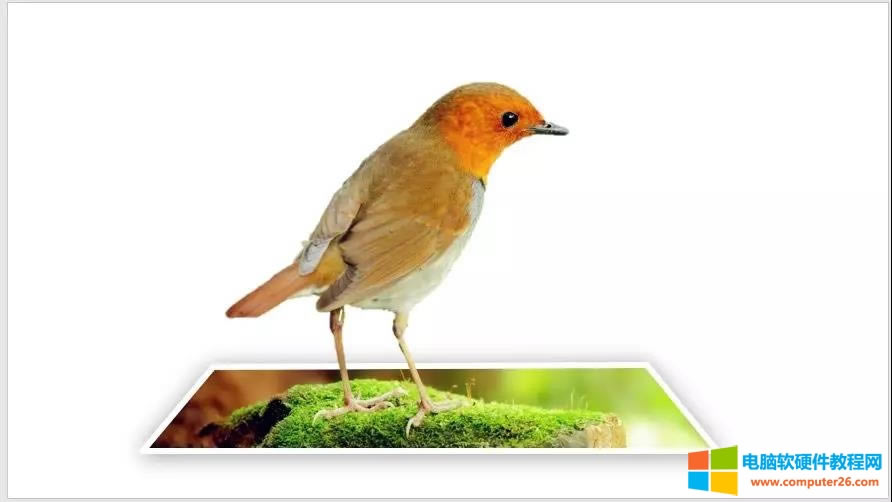
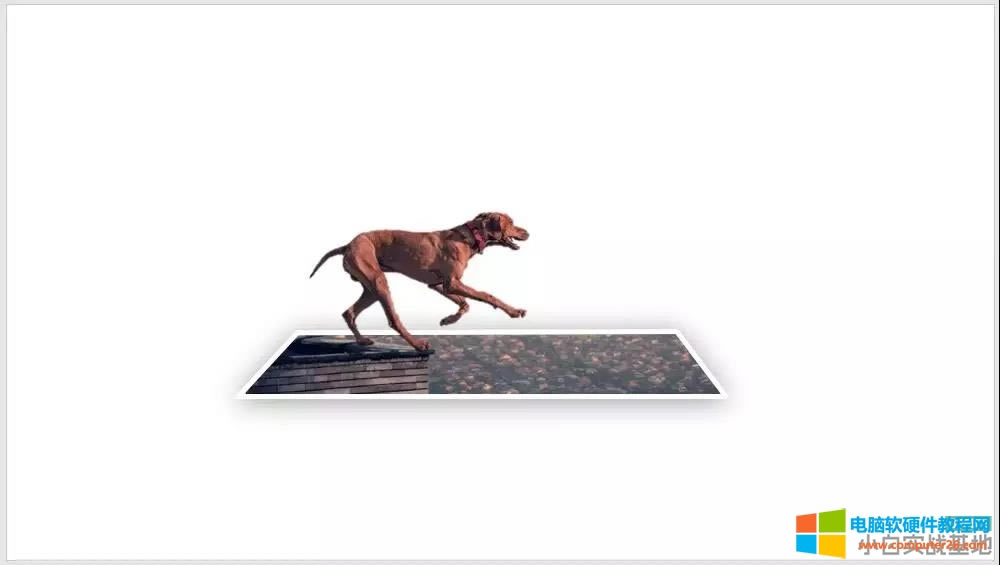
具體操作方法如下:
第一步:插入素材圖片,按住Ctrl的同時使用拖動圖片,復制一張。然后插入一張?zhí)菪涡螤睿⒎庞谛▲B腳部合適位置,如下所示:
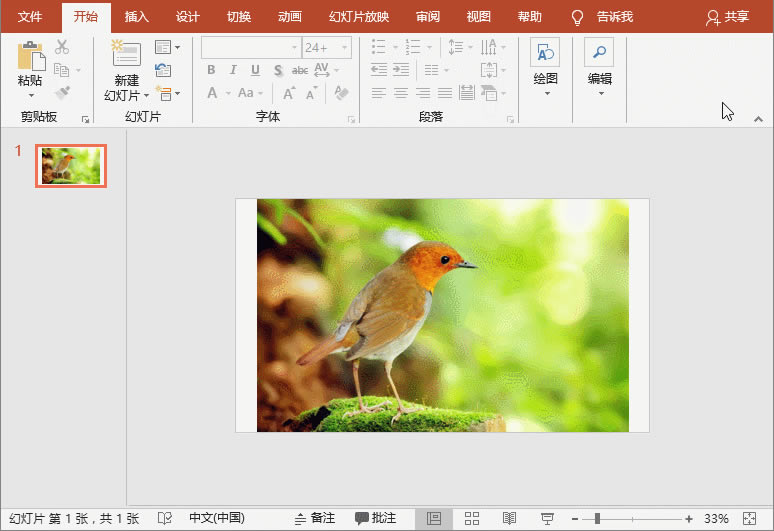
第二步:選擇圖片,按住Shift鍵的同時,選擇上方的梯形形狀,點擊【格式】-【插入形狀】-【合并形狀】按鈕,在彈出的菜單中選擇“相交”命令,將圖片裁剪為形狀。
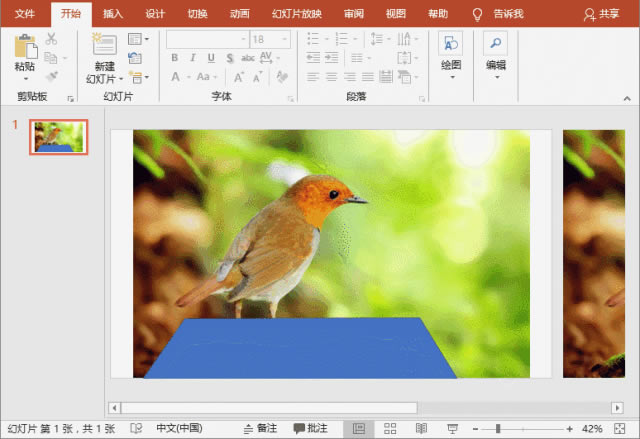
第三步:在形狀圖片上單擊鼠標右鍵,在彈出的快捷菜單中選擇“設置圖片格式”命令,打開“設置圖片格式”任務窗口。選擇“效果”選項卡,在“陰影”欄的“預設”下拉列表框中選擇“內(nèi)部”-“偏移:下”,并調(diào)整陰影模糊值。
第四步:選擇“填充與線條”選項卡,在“線條”欄中選中“實線“單選按鈕,然后設置“顏色”為“白色”,“寬度”為“6磅”。
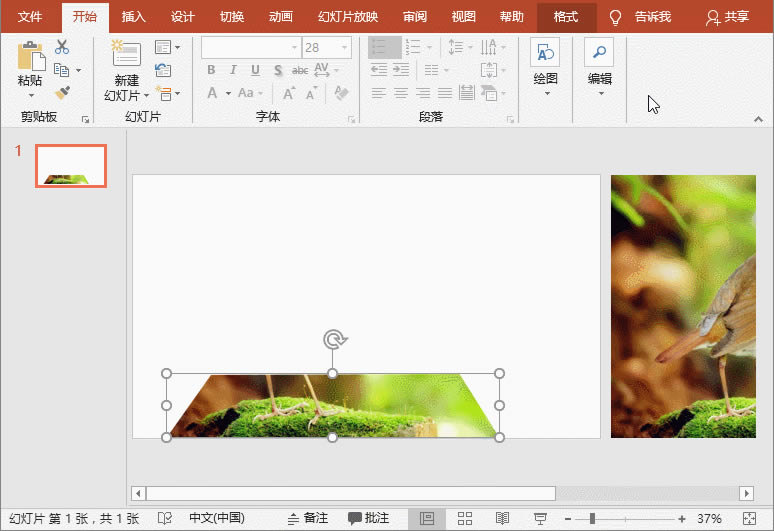
第五步:選擇復制的圖片,點擊【格式】-【調(diào)整】-【刪除背景】按鈕,刪除背景部分,保留小鳥。
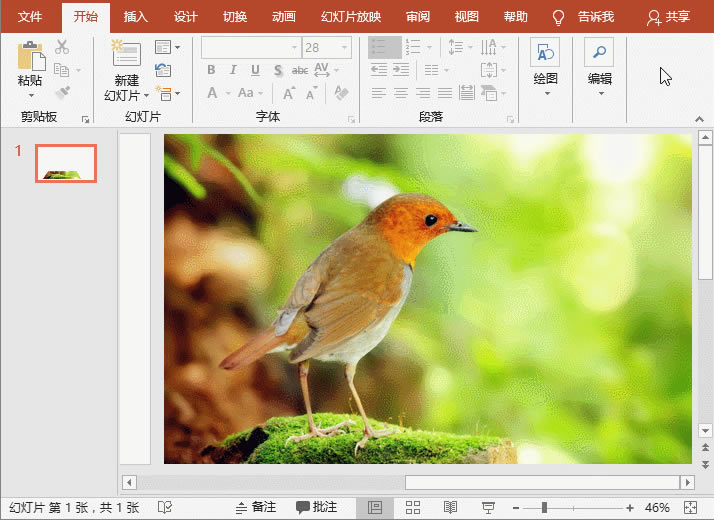
技巧提示:當進入“背景消除”狀態(tài)后,工具欄會出現(xiàn)2個重要的功能,一是“標記要保留的區(qū)域”,另一個是“標記要刪除的區(qū)域”。由于默認的保留和刪除區(qū)域往往不是很理想,因此需要我們用這兩個按鈕來選取要保留的區(qū)域和要刪除的區(qū)域,從而實現(xiàn)摳圖。這兩個按鈕的作用非常簡單:使用“+”圖標在紫紅色的區(qū)域做標記可以保留下原本默認被刪除的部分;使用“-”圖標在原本的區(qū)域做標記可以額外刪除默認沒有被刪除的部分。
第六步:將摳出的小鳥放于梯形圖片上,使其重疊,即得到最終效果啦!

好了,今天的內(nèi)容到此結束啦!本例主要運用了PPT中的合并形狀和摳圖功能,是不是非常簡單,你學會了嗎?
Office辦公軟件是辦公的第一選擇,這個地球人都知道。
| 
